Bagaimana cara mengatasi kesalahan pembaruan 0x800f0922 di komputer Windows?
Diterbitkan: 2018-09-24Berkat pembaruan Windows 10 reguler, kami terus melihat peningkatan pada keamanan komputer kami. Terlebih lagi, jika ada bug sistem, Microsoft segera merilis perbaikan yang sesuai melalui pembaruan ini. Raksasa teknologi ini juga menggunakannya sebagai tempat untuk mengimplementasikan fitur-fitur baru untuk sistem operasi mereka.
Namun, seperti yang diketahui banyak pengguna, pembaruan ini terkadang penuh dengan kesalahan. Salah satu dari berbagai masalah yang terkait dengan pembaruan Windows adalah kode kesalahan 0x800f0922. Itu sebelumnya dikaitkan dengan kegagalan pemutakhiran pada Windows 8.1. Entah bagaimana, itu hadir dalam prosedur pembaruan standar di Windows 10.
Bagaimana cara memperbaiki kode kesalahan 0x800f0922?
Sebelum Anda mempelajari cara menghilangkan kesalahan pembaruan Windows 10 0x800f0922, yang terbaik bagi Anda untuk memahami apa yang menyebabkan masalah muncul di tempat pertama. Dengan cara ini, Anda dapat mencegahnya terjadi lagi. Dalam kebanyakan kasus, kesalahan muncul karena komputer tidak dapat terhubung ke server pembaruan yang sesuai atau tidak ada cukup memori di partisi yang dicadangkan sistem.
Jika Anda mengalami masalah ini, jangan khawatir karena kami telah menyiapkan beberapa solusi untuk itu. Jika Anda ingin mempelajari cara memperbaiki kode kesalahan pemutakhiran Windows 7 0x800f0922, Anda juga datang ke tempat yang tepat. Sebagian besar solusi kami dirancang untuk Windows 10, tetapi Anda dapat menggunakannya untuk versi lain dari sistem operasi.
Metode 1: Menonaktifkan VPN Anda
Salah satu hal pertama yang harus Anda lakukan adalah memeriksa koneksi Internet Anda untuk melihat apakah VPN Anda yang menyebabkan masalah. Untuk melakukannya, cukup ikuti langkah-langkah di bawah ini:
- Buka browser Internet Anda dan periksa apakah Anda dapat membuka halaman web apa pun. Jika tidak ada koneksi yang dibuat, lanjutkan ke langkah berikutnya.
- Restart komputer dan router Anda.
- Alih-alih terhubung melalui Wi-Fi, coba gunakan koneksi kabel.
- Jika Anda menggunakan VPN, nonaktifkan.
- Coba jalankan Pemecah Masalah.
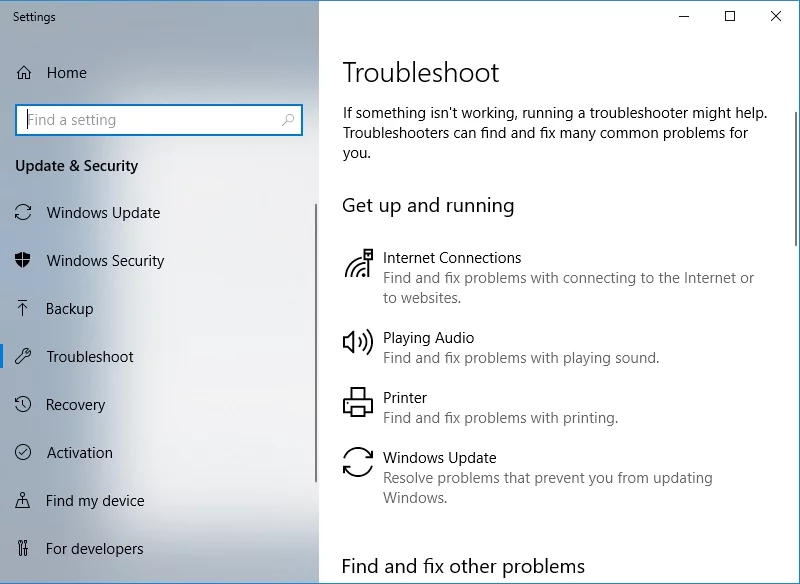
- Nonaktifkan aplikasi yang memonopoli bandwidth seperti pengelola unduhan dan klien torrent.
Metode 2: Memeriksa .NET Framework
Salah satu kemungkinan penyebab di balik masalah ini adalah .NET Framework. Jadi, salah satu cara untuk menghilangkan kesalahan pembaruan Windows 10 0x800f0922 adalah menginstal versi terbaru .NET Framework. Selain itu, Anda harus mengaktifkannya di Fitur Windows. Anda dapat melakukannya dengan mengikuti petunjuk berikut:
- Di keyboard Anda, tekan Tombol Windows + S.
- Ketik "Fitur Windows" (tanpa tanda kutip).
- Pilih 'Aktifkan atau nonaktifkan Fitur Windows' dari hasil.
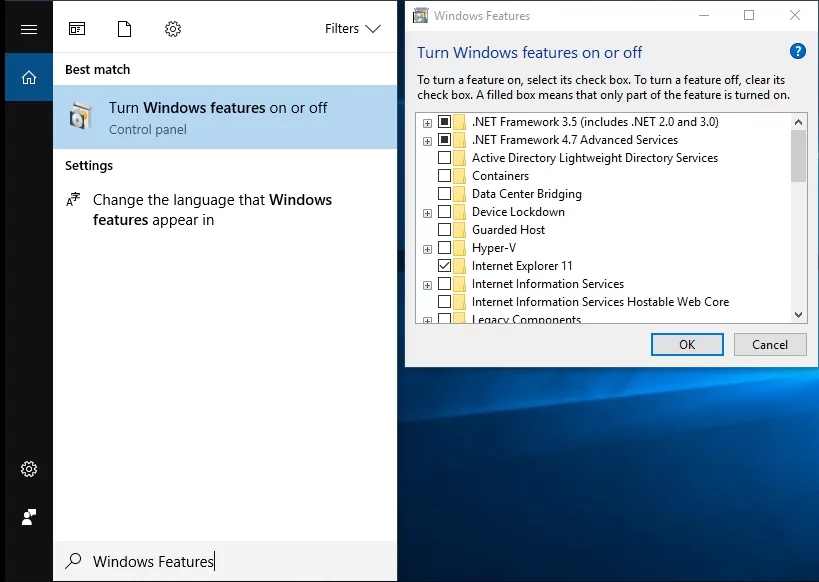
- Pilih opsi yang terkait dengan .NET Framework.
- Klik OK untuk menyimpan pilihan Anda.
- Hidupkan Kembali komputer Anda.
Pastikan Anda melakukan tindakan ini dengan hati-hati karena ada fitur penting yang mungkin Anda sentuh. Jika kesalahan berlanjut, coba solusi kami berikutnya.
Metode 3: Mematikan Firewall Anda
Terkadang, Firewall Anda mengganggu pembaruan dan mencegahnya agar tidak berhasil diinstal. Ini mungkin terdengar aneh, tetapi itu memang terjadi pada kesempatan tertentu. Jadi, disarankan untuk menonaktifkan Windows Firewall saat Anda mencoba mengunduh pembaruan lagi. Tentu saja, Anda tidak boleh lupa untuk mengaktifkan kembali fitur tersebut sebelum Anda menginstal pembaruan. Untuk mematikan Firewall Anda, ikuti langkah-langkah di bawah ini:
- Tekan Tombol Windows + S pada keyboard Anda.
- Ketik "Firewall" (tanpa tanda kutip), lalu pilih Windows Defender Firewall dari hasil.
- Buka menu panel kiri, lalu pilih 'Aktifkan atau nonaktifkan Windows Defender Firewall'.
- Nonaktifkan Firewall Anda untuk Pengaturan Jaringan Pribadi dan Publik.
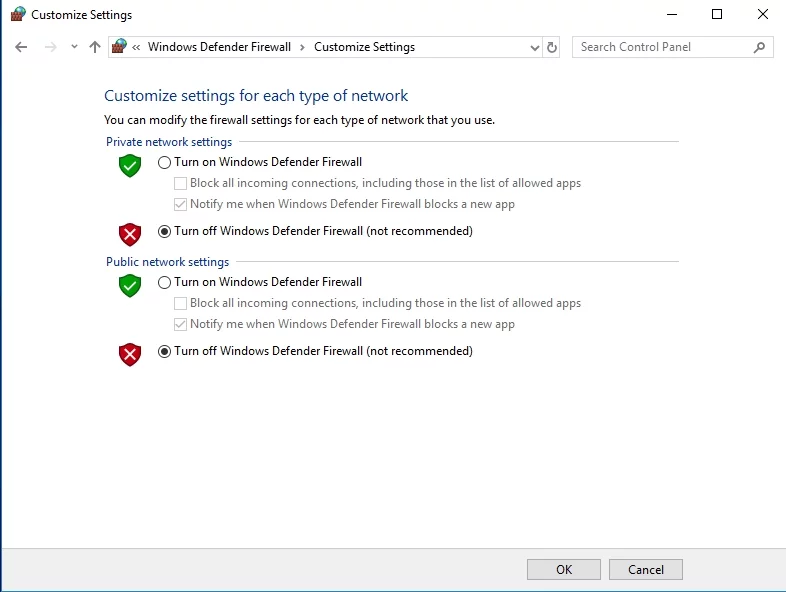
- Klik OK untuk menyimpan perubahan.
- Coba unduh pembaruan lagi.
Jangan lupa untuk mengaktifkan Firewall Anda sebelum Anda menginstal pembaruan. Anda tidak ingin membahayakan keamanan Anda, jadi pastikan Anda melakukan langkah ini terlebih dahulu.
Perlu dicatat bahwa antivirus pihak ketiga Anda dapat menyebabkan kesalahan muncul. Untuk mengatasi masalah tersebut, sebaiknya nonaktifkan fitur tertentu dari antivirus Anda. Di sisi lain, jika masalah berlanjut, kami menyarankan untuk menghapus antivirus Anda sepenuhnya. Jika Anda dapat menghilangkan kesalahan pembaruan Windows 10 0x800f0922, menggunakan metode ini, maka kami sarankan untuk beralih ke program keamanan yang berbeda.

Lindungi PC dari Ancaman dengan Anti-Malware
Periksa PC Anda untuk malware yang mungkin terlewatkan oleh antivirus Anda dan hapus ancaman dengan aman dengan Auslogics Anti-Malware

Ada banyak alat antivirus di luar sana, tetapi kami menyarankan untuk menggunakan program yang andal seperti Auslogics Anti-Malware. Ini memberikan perlindungan terbaik terhadap ancaman keamanan data dan virus. Selain itu, dirancang agar kompatibel dengan Windows 10. Jadi, tidak akan mengganggu pembaruan atau antivirus utama Anda. Oleh karena itu, Anda dapat dengan mudah menginstal pembaruan dan tetap memiliki keamanan yang Anda butuhkan.
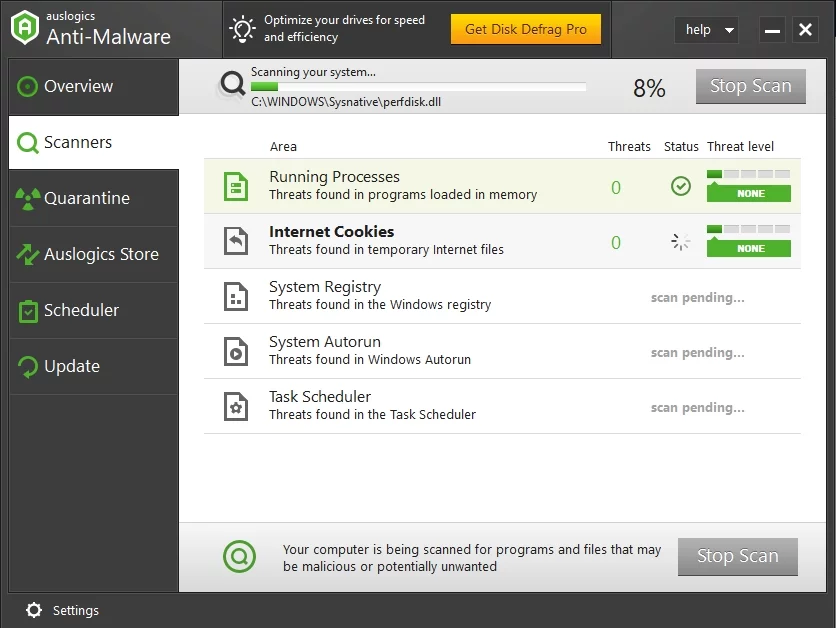
Metode 4: Mengubah Ukuran Partisi Melalui Alat Pihak Ketiga
Anda dapat memperluas ruang partisi sistem Anda, menggunakan alat pihak ketiga. Ingatlah bahwa Anda harus selalu memiliki setidaknya 500 MB ruang kosong untuk dapat menginstal pembaruan dengan sukses. Anda dapat mencoba menghapus beberapa file untuk mendapatkan kembali beberapa ruang. Anda juga dapat menggunakan alat sistem bawaan untuk membersihkan file sampah. Di sisi lain, Anda dapat mencoba memperluas ruang melalui program partisi pihak ketiga.
Metode 5: Menghapus Nilai Registri Tertentu
Beberapa nilai registri juga dapat menyebabkan kesalahan 0x800f0922 muncul. Jadi, Anda harus mencari entri ini dan menghapusnya. Namun, sebelum Anda melanjutkan, Anda harus tahu bahwa registri adalah database yang sensitif. Bahkan kesalahan terkecil dapat menyebabkan masalah ketidakstabilan sistem. Jadi, Anda hanya boleh mencoba solusi ini jika Anda yakin dengan keterampilan teknologi Anda.
- Buka kotak dialog Jalankan dengan menekan Tombol Windows + R.
- Ketik “regedit” (tanpa tanda kutip), lalu tekan Enter.
- Arahkan ke jalur ini:
HKEY_LOCAL_MACHINE\SOFTWARE\Microsoft\Windows\CurrentVersion\WINEVT\Publishers
- Klik kanan Penerbit, lalu pilih Ekspor dari menu.
- Pilih lokasi untuk mengekspor kunci ini, lalu ketik nama file pilihan Anda. Klik Simpan. Jika Anda membuat kesalahan, Anda dapat menjalankan file ini untuk mengembalikan kunci ke keadaan semula.
- Cari kunci berikut, lalu hapus:
HKEY_LOCAL_MACHINE\SOFTWARE\Microsoft\Windows\CurrentVersion\WINEVT\Publishers\{e7ef96be-969f-414f-97d7-3ddb7b558ccc}
HKEY_LOCAL_MACHINE\SOFTWARE\Microsoft\Windows\CurrentVersion\WINEVT\Publishers\{8c416c79-d49b-4f01-a467-e56d3aa8234c}
Setelah Anda menghapus kunci tersebut, periksa apakah kesalahan masih berlanjut.
Metode 6: Menghapus File Sementara
Terkadang, file sementara yang terkumpul di PC Anda mengganggu sistem Anda, menyebabkan kesalahan 0x800f0922 muncul. Anda dapat mengatasi masalah ini dengan menghapus semua file sementara di komputer Anda. Untuk melakukannya, ikuti instruksi sederhana ini:
- Di keyboard Anda, tekan Tombol Windows + R. Ini akan memunculkan kotak dialog Run.
- Ketik “%temp%” (tanpa tanda kutip), lalu tekan Enter.
- Setelah folder Temp habis, hapus semua isinya.
- Buka lagi kotak dialog Run, lalu ketik “TEMP” (tanpa tanda kutip). Klik Oke.
- Hapus semua isi folder TEMP.
Setelah Anda selesai melakukannya, Anda seharusnya dapat menginstal pembaruan tanpa kesulitan.
Metode 7: Menonaktifkan Boot Aman
Komputer Windows 10 memiliki fitur bawaan yang melindungi mereka dari malware umum. Fitur ini, Boot Aman, terkadang dapat menyebabkan masalah pembaruan. Jadi, jika Anda menemukan kesalahan 0x800f0922, sebaiknya nonaktifkan fitur tersebut untuk sementara. Anda dapat melakukan ini dengan memasukkan BIOS. Pastikan Anda memeriksa manual motherboard Anda untuk mendapatkan petunjuk rinci tentang memasuki BIOS dan menonaktifkan Boot Aman.
Setelah Anda menonaktifkan Boot Aman, coba unduh dan instal pembaruan lagi. Periksa apakah ini memperbaiki kesalahan.
Metode 8: Memperbaiki Instalasi Anda
Ada kemungkinan instalasi Windows 10 Anda rusak, itulah sebabnya Anda tidak berhasil menginstal pembaruan. Anda dapat mengatasi masalah ini dengan melakukan pemindaian SFC. Untuk melakukannya, ikuti langkah-langkah berikut:
- Tekan Tombol Windows + X pada keyboard Anda.
- Pilih Command Prompt (Admin) atau PowerShell (Admin) dari opsi.
- Ketik “sfc / scannow” (tanpa tanda kutip), lalu tekan Enter.
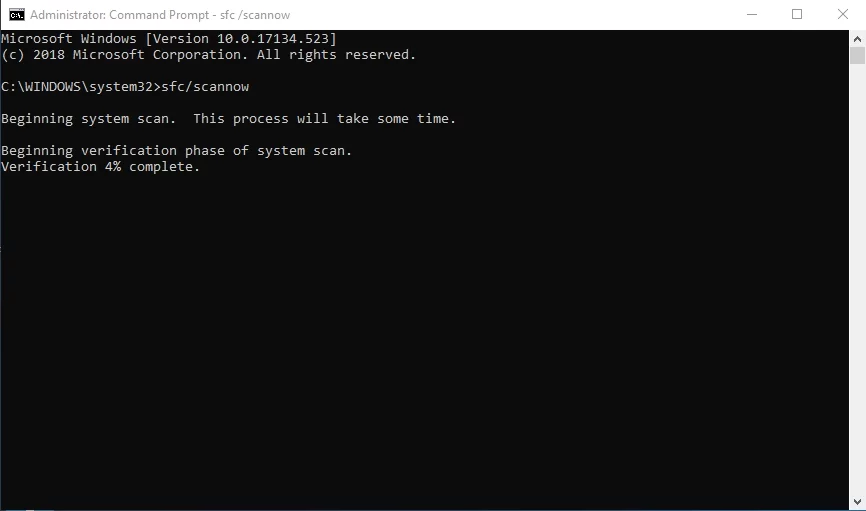
Pemindaian SFC sekarang akan dimulai. Proses ini mungkin memakan waktu beberapa menit untuk diselesaikan. Setelah selesai, coba unduh dan instal pembaruan lagi. Periksa apakah kesalahannya hilang. Jika masih ada, sebaiknya jalankan pemindaian DISM. Anda hanya perlu mengikuti langkah yang sama seperti menjalankan pemindaian SFC. Namun, pada langkah ketiga, Anda harus mengetik "DISM /Online /Cleanup-Image /RestoreHealth". Proses ini mungkin memakan waktu lebih lama untuk diselesaikan. Jadi, bersabarlah dan jangan ikut campur.
Apakah Anda perlu mengklarifikasi salah satu solusi yang kami berikan?
Jangan ragu untuk mengajukan pertanyaan di bagian komentar di bawah!
